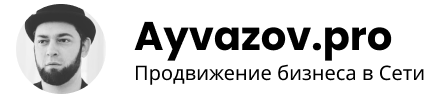Анимированные посты привлекают больше внимания, тем самым делают дешевле стоимость одного контакта. И даже могут увеличивать охват. Сделать их легко, если использовать бесплатный сервис Canva. Он работает на компьютерах, и на телефонах. Причем, начать работу можно на одном устройстве, а закончить на другом. Хоть эта статья и посвящена постам в инстаграм, но тот же принцип подойдет для создании анимации на сайте.
Чтобы сделать анимированный пост в Канве нужно нажать всего лишь одну кнопку. И называется она, как нетрудно догадаться, «Анимация». Вот какой пост у нас может получиться.
Сразу скажу, что можно выбирать лишь из имеющихся сценариев анимации. А в них мы можем менять только длительность слайда.
С одной стороны, это не дает нам возможности тонко настроить пост под себя. С другой — этого достаточно чтобы сделать все самостоятельно, не прибегая к помощи профессионалов.
Мы можем сделать несолько слайдов, они сами склеятся в один пост. Хотя их можно скачать по отдельности.
Давайте перейдем в сервис. Вводим в браузере canva.com. Либо открываем приложение.

Далее нам нужно нажать на кнопку «Создать дизайн». После этого увидим белый чистый лист. В нем и будем работать.
Можем выбрать готовый шаблон. Тем более, что их более 50 000 в Канве. А можем создать свой. Для примера выберем готовый дизайн.

После выбора шаблона нужно нажать на кнопку «Анимация». Расположена она не очень удачно, поэтому можно пропустить.

Нам откроется дополнительное меню, где мы можем выбрать один из предустановленных вариантов анимации.

Здесь у нас почти нет настроек. Мы просто можем выбрать один из вариантов, а так же установить длительность воспроизведения. По умолчанию стоит 5 секунд.
Если мы добавим еще один слайд, то длительность ролика увеличится. Для ленты целесообразно делать видео-посты до 1 минуты. А для ленты 3 слайда по 15 секунд. Таким образом мы сможем установить максимальной контакт при таргетированной рекламе, если вы создаете ролики с этой целью.
Вот как выглядит один и тот же ролик с разными настройками анимации.
Поэкспериментируйте с креативом и настройками анимации, чтобы получить результат, который вас устроит.
И проходите обучение на моем бесплатном курсе по таргетированной рекламе.

Удачи в делах!